כיצד לפתור בעיית מנהל התקן עכבר A4tech G11 570FX
מדריך שימושי אחר / / August 05, 2021
פרסומות
במדריך זה נראה לכם את השלבים לתיקון בעיית מנהל התקן העכבר A4tech G11 570FX. עם עד 15 מ 'טווח הפעלה ומקשי פונקציה כפולים, עכבר זה מגדיל במהירות את תרשימי הפופולריות בכל הנוגע לתחום 2.4G הרץ. עם זאת, חלק מהמשתמשים מתמודדים עם בעיות בעכבר זה ואינם מסוגלים להשתמש בו עם המחשב והמחשב הנייד שלהם. נראה שהנושא קשור בעיקר לתוכנת הדרייבר.
אם מדברים במובן רחב יותר, נושא זה מיוחס בעיקר לשימוש במנהלי התקנים ישנים. באותו אופן, השגיאה יכולה לנבוע גם מבעיות הקשורות לחיבור Bluetooth. במקרים מסוימים, התקנה שגויה של המכשיר (העכבר) עשויה גם לזרוק את השגיאה האמורה. בהקשר זה, מדריך זה יפרט את השיטות השונות לתיקון בעיות אלה. זה בתורו יתקן גם את בעיית מנהל התקן העכבר A4tech G11 570FX.

תוכן עניינים
-
1 כיצד לפתור בעיית מנהל התקן עכבר A4tech G11 570FX
- 1.1 תיקון 1: עדכן את מנהלי ההתקן (גישה אוטומטית)
- 1.2 תיקון 2: עדכן ידנית את מנהלי ההתקנים
- 1.3 תיקון 3: השתמש בפותר בעיות חומרה של Windows
- 1.4 תיקון 4: התקן מחדש את ההתקן
כיצד לפתור בעיית מנהל התקן עכבר A4tech G11 570FX
אנו מציגים ארבעה תיקונים שונים כדי לתקן את הבעיה. אין תיקון אוניברסלי בכל הנוגע לשגיאה זו, ולכן ייתכן שתצטרך לנסות את כל התיקונים שהוזכרו עד שתוכל להשיג תוצאות חיוביות. עקוב אחר ההוראות המלאות.
פרסומות
תיקון 1: עדכן את מנהלי ההתקן (גישה אוטומטית)
אם אתה משתמש במנהלי התקנים ישנים של העכבר, ייתכן שזו סיבה לכמה וכמה שגיאות. לפיכך מומלץ לעדכן את מנהלי ההתקנים לגרסה האחרונה הזמינה. בצע את הצעדים הבאים כדי לעשות זאת:

- השתמש בשילובי מקשי הקיצור של Windows + X ובחר בתפריט מנהל ההתקנים.
- בתוך זה, עבור אל החלק 'עכברים ומכשירי הצבעה אחרים'.
- לחץ לחיצה ימנית על העכבר ובחר עדכן מנהלי התקנים.
- בתיבת הדו-שיח הבאה שתופיע, בחר חיפוש אוטומטי אחר תוכנת מנהל התקן מעודכנת.
- כעת Windows יחפש את מנהלי ההתקנים העדכניים ביותר, יוריד והתקין אותם בהתאם.
ברגע שזה נעשה, הפעל מחדש את המחשב האישי. בדוק אם זה מסוגל לפתור את בעיית מנהל התקן העכבר A4tech G11 570FX.
תיקון 2: עדכן ידנית את מנהלי ההתקנים
אם הגישה האוטומטית לא נתנה לך, אז כדאי לשקול לקחת את המסלול הידני. הנה מה שצריך לעשות בעניין זה:
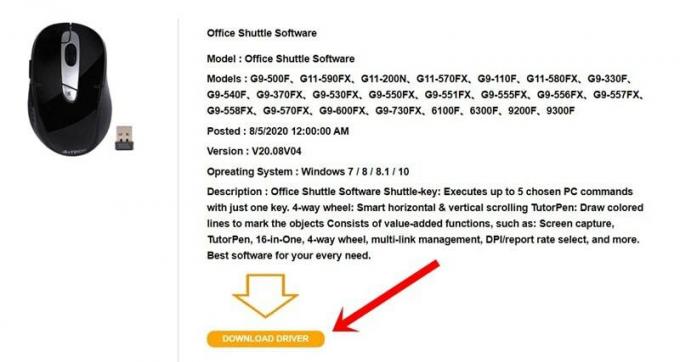
פרסומות
- עבור אל A4tech אתר והורד את חבילת מנהל ההתקן העדכנית ביותר עבור העכבר שלך.
- הפעל את קובץ ה- EXE ופעל לפי ההוראות שעל המסך להתקנתו.
- לאחר השלמת ההתקנה, הפעל מחדש את המחשב האישי.
- כעת חבר מחדש את העכבר ובדוק האם בעיית מנהל התקן העכבר A4tech G11 570FX תוקנה או לא.
תיקון 3: השתמש בפותר בעיות חומרה של Windows
מחשב Windows שלך מובנה עם תוכנית פותר בעיות. זה סורק את המחשב שלך אחר השגיאות / הבעיות הפוטנציאליות ומפרט גם את התיקונים המשויכים להם. יתר על כן, קטע אחד של פותר בעיות זה מתמקד במיוחד ב- Bluetooth, וזה מה שנשתמש בסעיף זה. עקוב אחר השלבים:

- הפעל את תפריט ההגדרות באמצעות שילובי מקשי קיצור של Windows + I.
- ואז עבור לסעיף עדכון ואבטחה.
- בחר פתרון בעיות משורת התפריטים השמאלית וגלול לקטע 'מצא ותקן בעיות אחרות'.
- לחץ על אפשרות Bluetooth ואחריו הפעל את פותר הבעיות.
- תהליך הסריקה יתחיל כעת והוא אמור לארוך מספר דקות. לאחר שתסיים, היא תציג את הבעיות והתיקונים הנלווים להן.
החל את התיקון שהוא ציין ולאחר מכן הפעל מחדש את המחשב האישי. לאחר שהוא מתחיל, חבר מחדש את העכבר ובדוק אם הוא מסוגל לתקן את בעיית מנהל ההתקן של עכבר A4tech G11 570FX.
תיקון 4: התקן מחדש את ההתקן
אם אף אחת מהשיטות שלעיל לא הניבה תוצאות פוריות, ייתכן שיהיה עליך להסיר את ההתקן ולהתקין אותו מחדש. זה גם יתקן את כל הבעיות הבסיסיות במכשיר, כמו גם בעיות הקשורות להתקנה שגויה של העכבר כשחיברת אותו למחשב בפעם הראשונה.
פרסומות

- אז העלה את תיבת הדו-שיח הפעל והקלד devmgmt.msc. פעולה זו תעביר אותך אל מנהל ההתקנים.
- גלול לקטע 'עכברים ומכשירי הצבעה אחרים' ולחץ עליו כדי להרחיב עוד יותר את התפריט שלו.
- ואז לחץ באמצעות לחצן העכבר הימני על העכבר ובחר הסר התקנה.
- השב בחיוב בתיבת הדו-שיח האישור שמופיעה.
- לאחר הסרת ההתקנה של מנהלי ההתקן, הפעל מחדש את המחשב וחבר את המחשב האישי.
- כעת Windows יוריד ויתקין את מנהלי ההתקנים הדרושים הקשורים להתקן המחובר (העכבר).
- אם מסיבה כלשהי זה לא קורה, אתה יכול גם להתקין את מנהלי ההתקנים באופן ידני באמצעות ההוראות המופיעות בשלב 2 והבעיה שלך צריכה להיות מתוקנת.
בהערה זו, אנו מסכמים את המדריך כיצד לתקן את בעיית מנהל התקן העכבר A4tech G11 570FX. אנא יידע אותנו בתגובות איזו מארבע השיטות שהוזכרו לעיל הצליחו לתקן את הבעיה. לסיום, הנה כמה טיפים וטריקים לאייפון, טיפים וטריקים למחשב, ו טיפים וטריקים של Android שכדאי שתסתכל גם עליהם.



![כיצד להתקין מלאי ROM ב- GPLUS F18 [קובץ פלאש קושחה / ביטול לבנה]](/f/4bc5b50665bd288870f231dd911aa4e1.jpg?width=288&height=384)